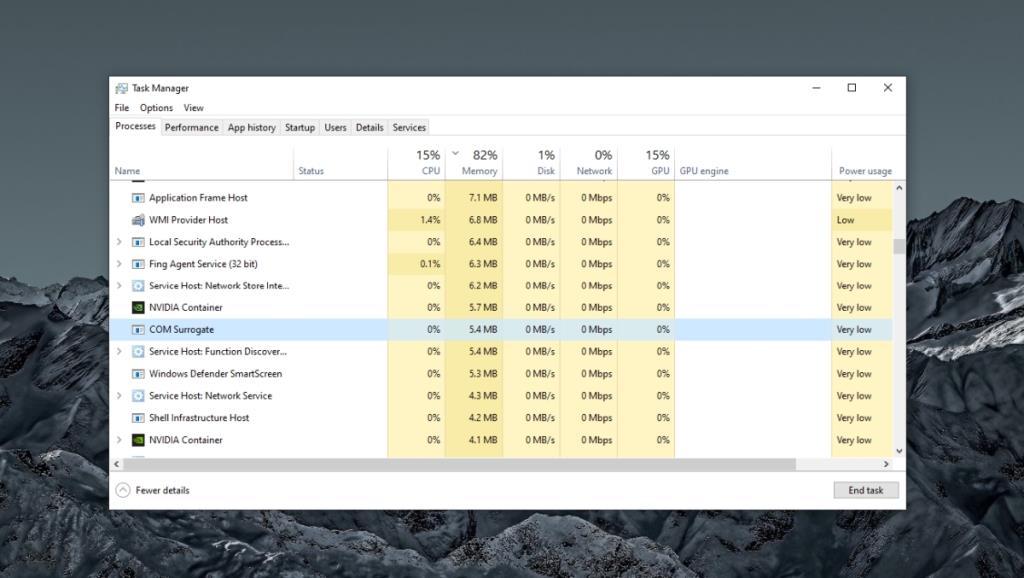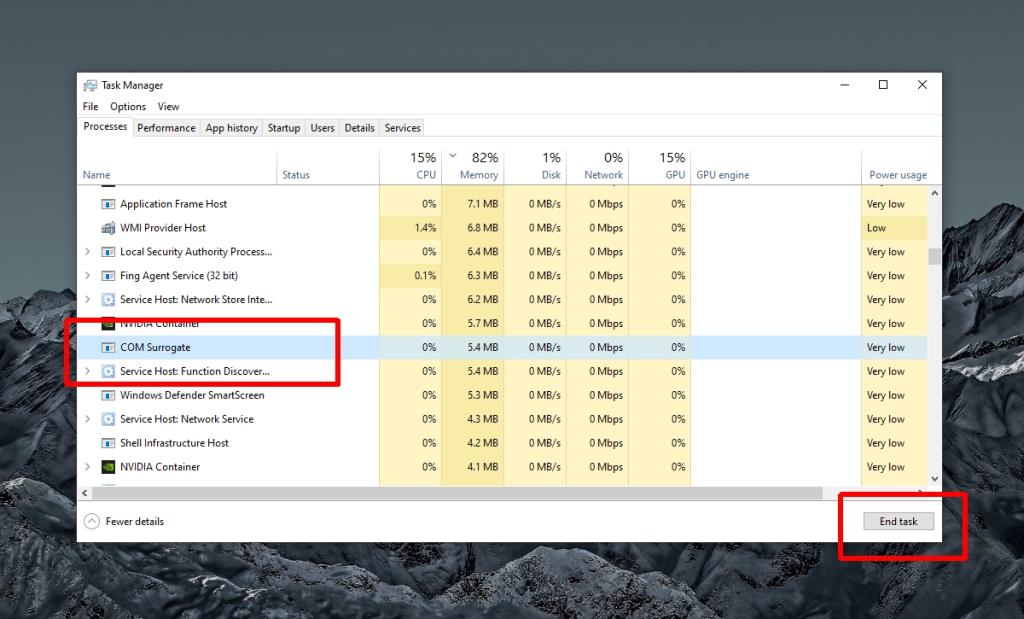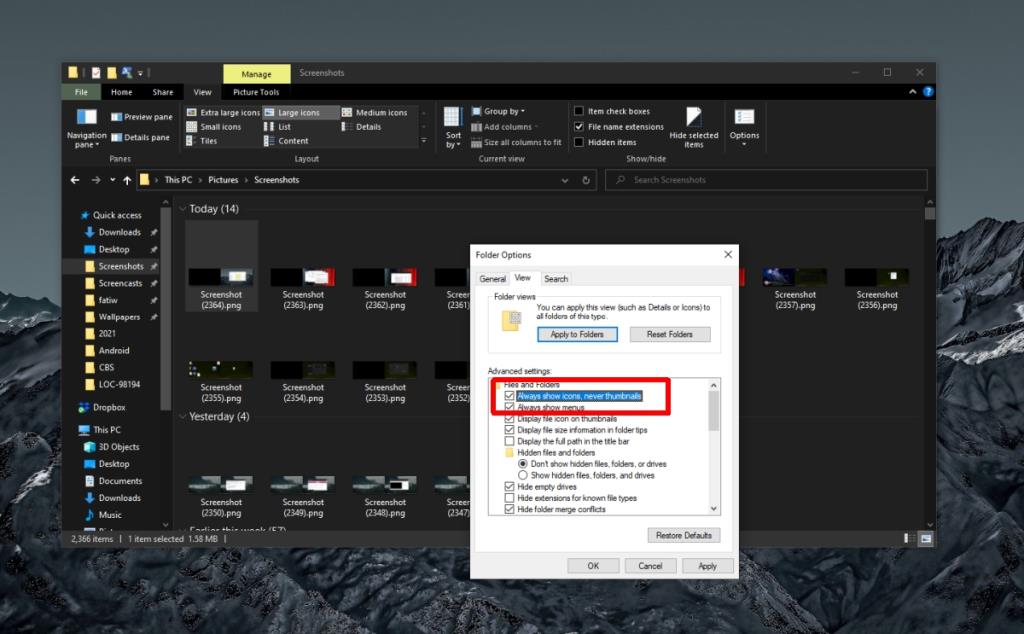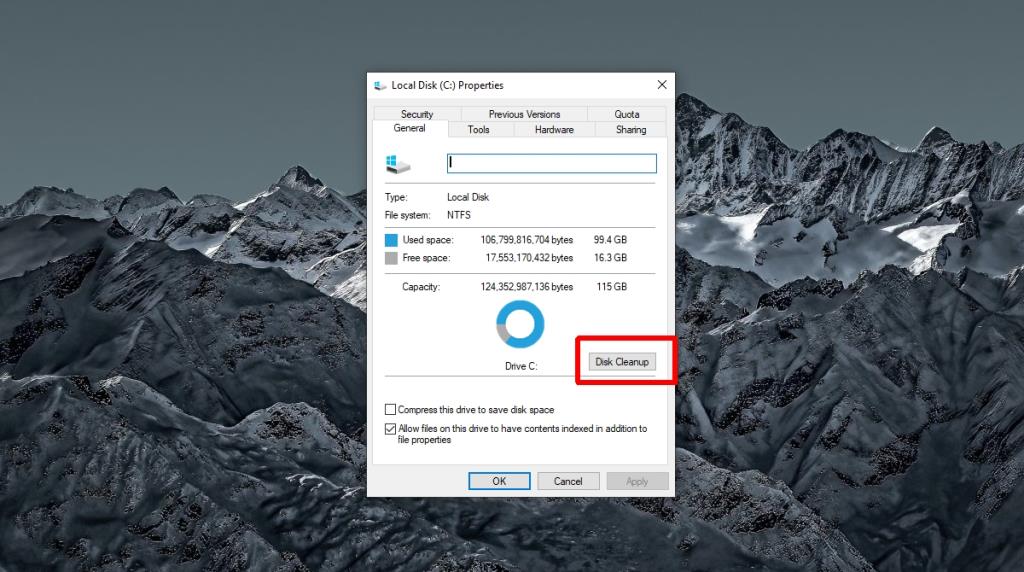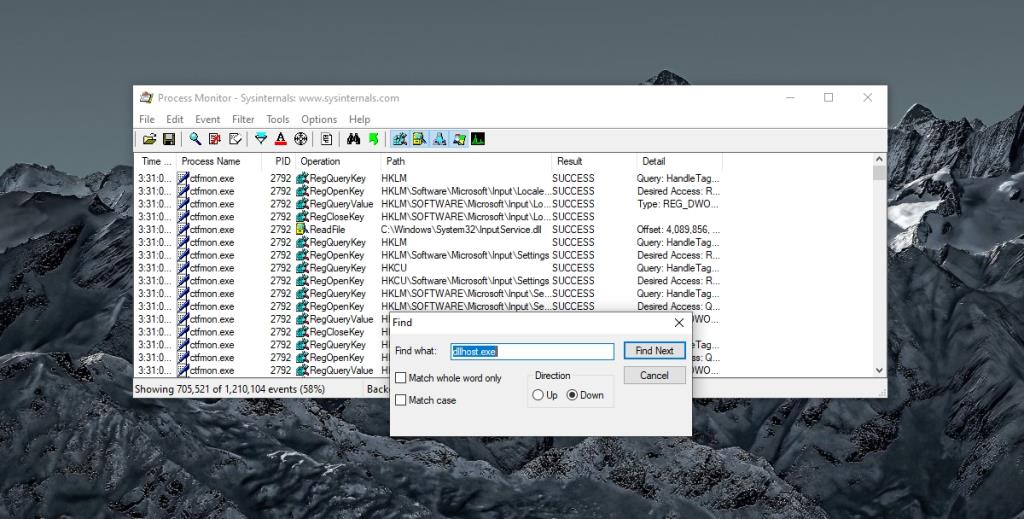Nếu bạn truy cập tab Processes trong Task Manager trên Windows 10, bạn có thể sẽ thấy một quy trình có tên là 'COM Surrogate'. Quá trình này không cho đi những gì nó làm và bạn có thể thấy nhiều trường hợp của nó đang chạy.
COM Surrogate không phải là vi rút. Đây là một quy trình Windows 10 cung cấp hỗ trợ và an toàn cho các ứng dụng không muốn lưu trữ đối tượng COM theo chuỗi quy trình của riêng chúng.
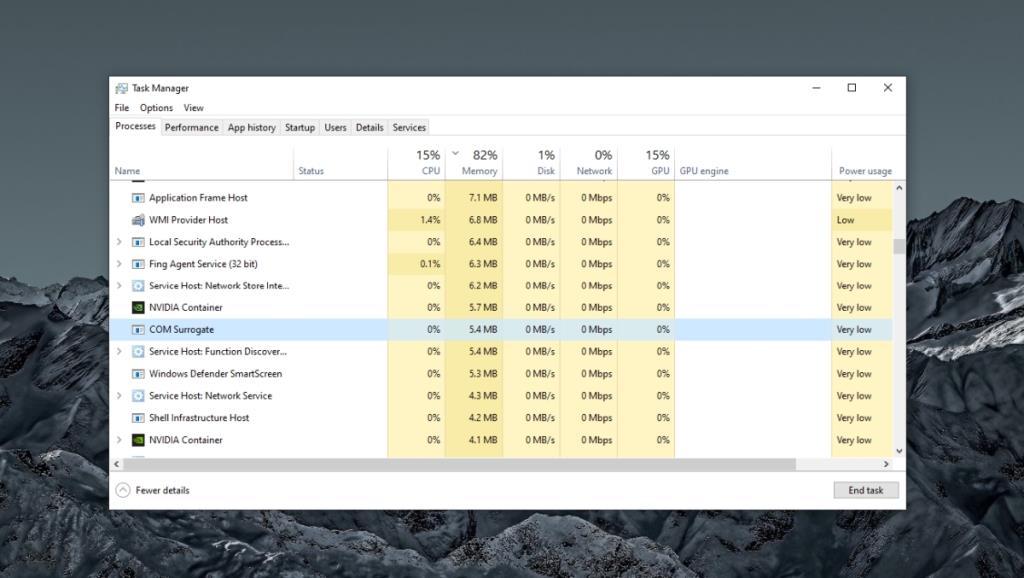
COM Surrogate là gì?
Về cơ bản, các ứng dụng Windows 10 có thể chạy các đối tượng COM. Các đối tượng này cho phép một ứng dụng mở rộng khả năng của nó Hãy nghĩ về nó dưới dạng một tiện ích bổ sung cho trình duyệt, tức là một tiện ích bổ sung mở rộng những gì một trình duyệt có thể làm nhưng một tiện ích bổ sung chạy như một quá trình trong trình duyệt. Các đối tượng COM có thể an toàn hoặc không, và chúng có thể ổn định hoặc không.
Nếu một đối tượng COM không ổn định, nó có thể làm hỏng ứng dụng đã khởi chạy nó. Để tránh điều này, Windows 10 có dịch vụ COM Surrogate. Nó tạo đối tượng COM bên ngoài quy trình của ứng dụng và cho phép đối tượng và ứng dụng kết nối. Nếu đối tượng COM do COM Surrogate tạo ra gặp sự cố, sự cố không ảnh hưởng đến ứng dụng đang sử dụng nó.
Tên 'Người thay thế' gợi ý đến chức năng của nó; thay vì quá trình được 'thực hiện' bởi ứng dụng cần nó, nó được thực hiện bởi một quá trình độc lập chạy bên ngoài ứng dụng. Quá trình tự nó không có chức năng. Nó thực hiện hoặc chạy những gì các ứng dụng khác cần nó để chạy, vì vậy quá trình có thể chịu trách nhiệm tạo hình thu nhỏ cho một số loại tệp nhất định hoặc nó có thể chịu trách nhiệm chạy API cho Cortana.
Khắc phục sự cố với COM Surrogate trên Windows 10
COM Surrogate được sử dụng bởi khá nhiều ứng dụng, nhiều ứng dụng trong số đó có sẵn ứng dụng Windows 10 . Sự cố với COM Surrogate sẽ ngăn các tính năng nhất định trong ứng dụng chạy. Ứng dụng sẽ chạy nhưng bạn sẽ nhận được thông báo lỗi cho bạn biết rằng COM Surrogate không chạy. Dưới đây là một số cách bạn có thể thử để khắc phục sự cố.
1. Đóng / khởi động lại COM Surrogate
COM Surrogate là một quá trình giống như bất kỳ quá trình nào khác và như vậy, nó có thể gặp sự cố. Như với nhiều ứng dụng và quy trình, việc khởi động lại quy trình COM Surrogate có thể khắc phục sự cố với nó.
- Nhấp chuột phải vào thanh tác vụ và chọn Trình quản lý tác vụ từ trình đơn ngữ cảnh.
- Chuyển đến tab Quy trình.
- Tìm COM Surrogate và chọn nó.
- Nhấp vào nút Kết thúc tác vụ ở dưới cùng bên phải.
- Lặp lại cho tất cả các quy trình COM Surrogate.
- Truy cập tệp hoặc chạy ứng dụng ban đầu xuất hiện lỗi COM Surrogate.
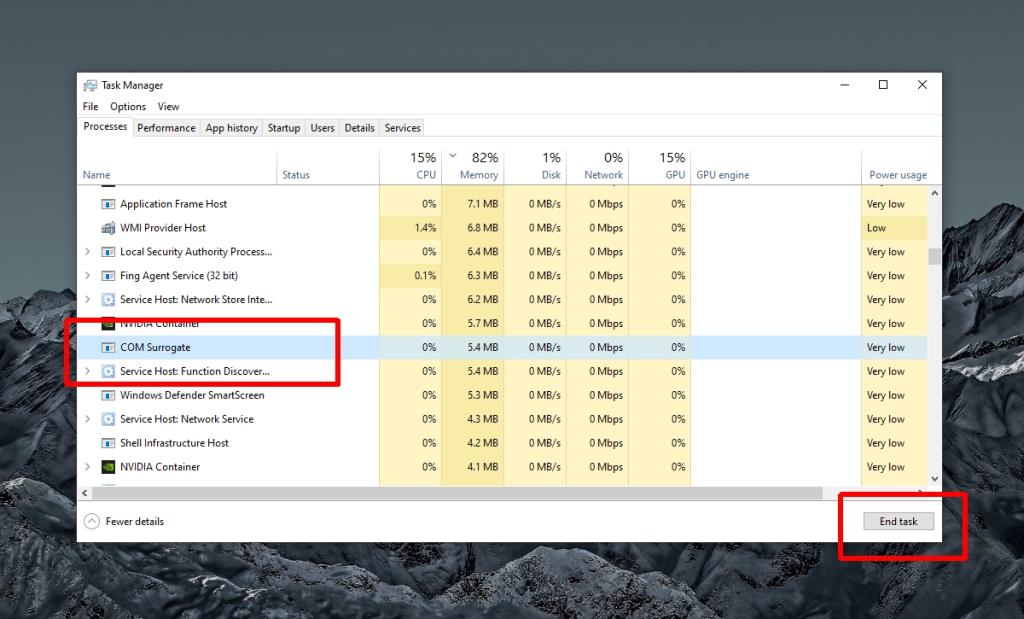
2. Cài đặt codec phương tiện
Sự cố với COM Surrogate có thể do codec phương tiện gây ra. Cụ thể, nếu bạn có một tệp yêu cầu cài đặt codec đặc biệt để tạo hình thu nhỏ, hãy đảm bảo rằng bạn đã cài đặt chúng. Nếu có vấn đề với codec, hãy gỡ cài đặt và cài đặt lại.
3. Tìm và xóa tệp sự cố
COM Surrogate có thể gặp sự cố khi cố tạo hình thu nhỏ cho một tệp cụ thể. Để khắc phục điều này, bạn phải xóa tệp được đề cập.
- Mở File Explorer và chuyển đến tab View.
- Nhấp vào nút Tùy chọn và chọn 'Thay đổi tùy chọn thư mục và tìm kiếm'.
- Chuyển đến tab Xem và bật tùy chọn 'Luôn hiển thị biểu tượng, không bao giờ hình thu nhỏ' .
- Nhấp vào OK và áp dụng.
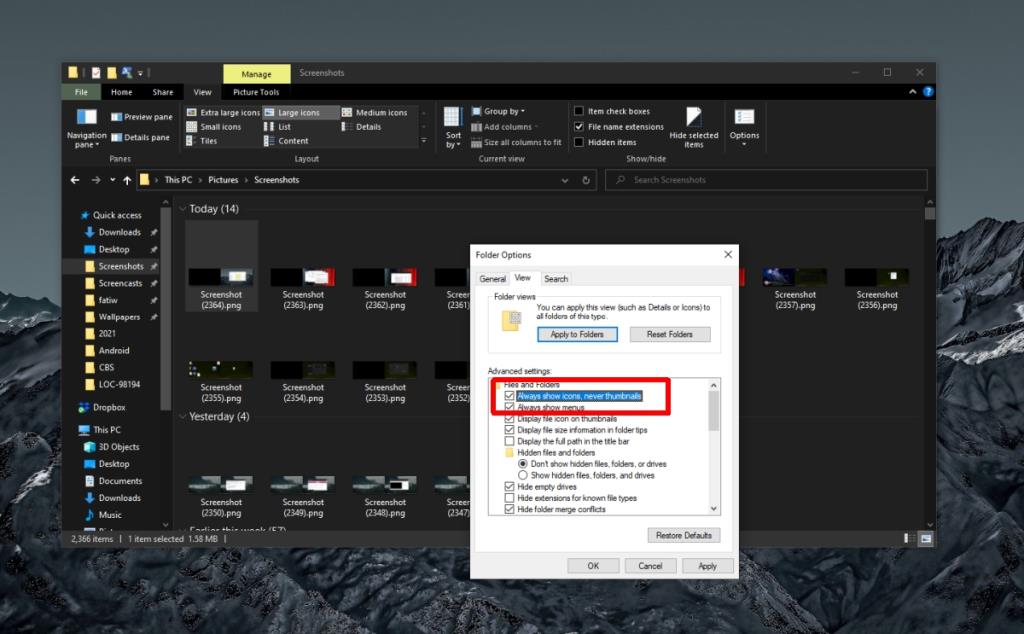
- Mở File Explorer và điều hướng đến PC này.
- Nhấp chuột phải vào ổ C (hoặc ổ Windows của bạn ) và chọn Thuộc tính từ menu ngữ cảnh.
- Chuyển đến tab Chung và nhấp vào Dọn dẹp ổ đĩa.
- Trong cửa sổ mở ra, chọn Hình thu nhỏ và nhấp vào OK.
- Cho phép chạy Dọn dẹp ổ đĩa .
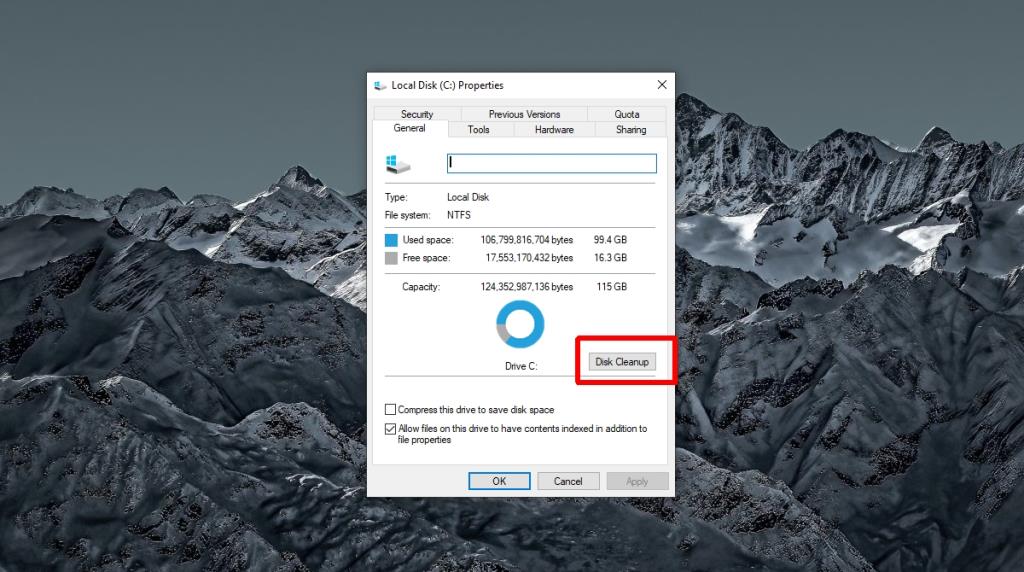
- Tải các công cụ Process Monitor.
- Tìm quá trình dllhost.exe và tệp mà nó đang cố gắng truy cập.
- Xóa tệp.
- Khởi động lại COM Surrogate (xem phần trước).
- Bật lại hình thu nhỏ (Bước 1-3).
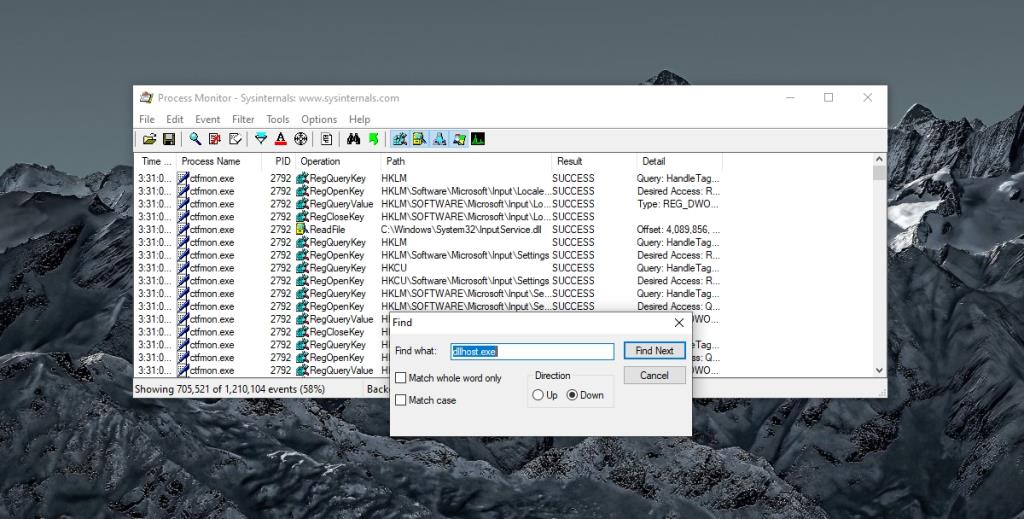
4. Kiểm tra chống vi-rút
Nhiều người dùng sử dụng các ứng dụng chống vi-rút của bên thứ ba. Không có gì sai khi sử dụng ứng dụng của bên thứ ba nhưng một ứng dụng đặc biệt sốt sắng có thể chặn các dịch vụ thiết yếu của Windows 10 như COM Surrogate.
- Đưa quy trình COM Surrogate vào danh sách trắng trong ứng dụng chống vi-rút của bạn.
- Tắt phần mềm chống vi-rút của bạn và sử dụng Bộ bảo vệ Windows sẽ không chặn COM Surrogate.
- Cập nhật phần mềm chống vi-rút của bạn và các định nghĩa vi-rút của nó.
Kết luận về Quy trình thay thế COM
COM Surrogate không phải là vi-rút và bạn không nên cố gắng xóa hoặc chặn quy trình trên hệ thống của mình. Nếu nó ngốn nhiều CPU, hãy kiểm tra tệp mà nó đang cố truy cập hoặc ứng dụng nào đang sử dụng nó và khắc phục sự cố.